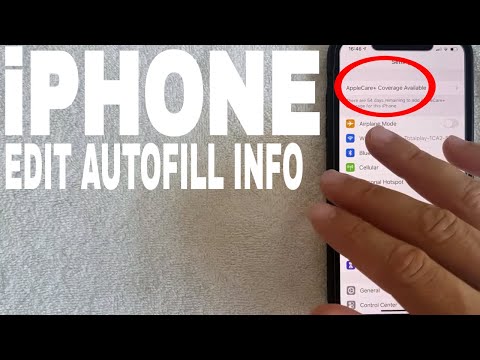टैबलेट बच्चों को आनंद और सीखने की एक अंतहीन दुनिया प्रदान करते हैं जो उनकी उंगलियों पर सचमुच सही है। हालाँकि, एक अभिभावक के रूप में, आप अपने बच्चे के उम्र-अनुचित या यहाँ तक कि असुरक्षित सामग्री में जाने को लेकर चिंतित हो सकते हैं। साथ ही, आप शायद यह सीमित करना चाहते हैं कि आपके बच्चे YouTube पर गेम खेलने या वेगिंग में कितना समय व्यतीत करते हैं। सौभाग्य से, थोड़ी सी योजना बनाकर, आप एक ऐसा टैबलेट सेट कर सकते हैं जो आपके बच्चे के लिए सुरक्षित, मज़ेदार और उपयोग में आसान हो। और मूल माता-पिता के नियंत्रण के साथ, आप स्क्रीन समय की सीमा भी निर्धारित कर सकते हैं।
कदम
विधि 1 का 3: सही टैबलेट और सहायक उपकरण चुनना

चरण 1. बच्चों के लिए अंतर्निहित बच्चों के अनुकूल सुविधाओं के लिए डिज़ाइन किया गया टैबलेट चुनें।
जब आप माता-पिता के नियंत्रण स्थापित कर सकते हैं और किसी भी टैबलेट पर बच्चों के अनुकूल ऐप्स डाउनलोड कर सकते हैं, तो बाजार में ऐसे कई विकल्प हैं जो केवल बच्चों के लिए सुविधाओं और सामग्री के साथ पहले से लोड होते हैं। इनमें से कई टैबलेट छोटे और मजबूत होने के लिए भी डिज़ाइन किए गए हैं, जो उन्हें युवा उपयोगकर्ताओं के लिए एकदम सही बनाते हैं। जैसे विकल्पों की तलाश करें:
- अमेज़ॅन फायर किड्स संस्करण
- फ़ुहु नबी ड्रीम टैब
- सैमसंग गैलेक्सी टैब 3 लाइट किड्स एडिशन
- लीपफ्रॉग महाकाव्य
- केडी इंटरएक्टिव कुरियो स्मार्ट, बच्चों के लिए एक संयोजन टैबलेट और लैपटॉप

चरण 2. उन सुविधाओं की एक सूची बनाएं जिन्हें आप अपनी पसंद को कम करने में मदद करना चाहते हैं।
अलग-अलग टैबलेट में अलग-अलग ताकत होती है, इसलिए इस बारे में सोचें कि आपका बच्चा ज्यादातर समय अपने टैबलेट का इस्तेमाल कैसे करेगा। उन प्रमुख विशेषताओं को लिखें जो आप चाहते हैं कि टैबलेट में उच्च गुणवत्ता वाला डिस्प्ले हो, बहुत सारी स्टोरेज स्पेस हो, या पहले से लोड किए गए ऐप्स और सामग्री का अच्छा चयन हो। फिर, आप बाजार के विभिन्न विकल्पों की तुलना कर सकते हैं और अपने बच्चे के लिए सबसे अच्छा विकल्प चुन सकते हैं।
- उदाहरण के लिए, यदि आप एक टैबलेट चाहते हैं जो कि बच्चों के अनुकूल किताबों, गेम और संगीत तक पहुंच के साथ पहले से लोड हो, तो अमेज़ॅन फायर किड्स संस्करण एक अच्छा विकल्प है।
- अगर आपको लगता है कि आपका बच्चा चलते-फिरते फिल्में देखने के लिए अपने टैबलेट का उपयोग कर रहा होगा, तो आप फुहु नबी ड्रीम टैब का विकल्प चुन सकते हैं, जिसमें इसके शक्तिशाली 8 इंच (20 सेमी) डिस्प्ले और बहुत सारी डिज्नी सामग्री तक अंतर्निहित पहुंच है।

चरण 3. टेबलेट को सुरक्षित रखने में सहायता के लिए एक मज़बूत केस प्राप्त करें।
आपका बच्चा कितना भी सावधान क्यों न हो, दुर्घटनाएं हो सकती हैं। अपने बच्चे के टैबलेट को कभी-कभार टकराने, गिरने या रस के रिसाव से बचाने के लिए, एक बच्चे के लिए सुरक्षित टैबलेट केस देखें, जो बहुत सारे कुशनिंग, छोटे हाथों के लिए पक्षों पर पकड़ और शायद पानी प्रतिरोध भी प्रदान करता हो। सुनिश्चित करें कि आपके द्वारा चुना गया मामला आपके विशेष टैबलेट में फिट होने के लिए डिज़ाइन किया गया है।
- कुछ बच्चों के टैबलेट, जैसे Amazon Fire Kids Edition, अपने स्वयं के केस के साथ आते हैं। आमतौर पर, हालांकि, आपको केस को अलग से खरीदना होगा।
- कुछ मामले अतिरिक्त सुविधाओं के साथ आते हैं जिन्हें आप पसंद कर सकते हैं, जैसे कि एक अंतर्निर्मित स्टैंड या कार सीट हेडरेस्ट के पीछे एक माउंट।

चरण 4. स्मूदी और खरोंच से बचने के लिए स्क्रीन प्रोटेक्टर लगाएं।
आप अपने टेबलेट की नाजुक स्क्रीन को चिपचिपी उंगलियों और खुरदुरी हैंडलिंग से भी बचाना चाहेंगे। एक स्क्रीन प्रोटेक्टर की तलाश करें जो आपके बच्चे के टैबलेट पर ठीक से फिट होने के लिए डिज़ाइन किया गया हो।
- टेम्पर्ड ग्लास स्क्रीन प्रोटेक्टर बाजार के कुछ प्लास्टिक विकल्पों की तुलना में थोड़े अधिक महंगे हैं, लेकिन वे बहुत कठिन भी हैं।
- कुछ स्क्रीन प्रोटेक्टर आपके बच्चे की आंखों पर पड़ने वाले दबाव को कम करने के लिए चकाचौंध को कम करने या नीली रोशनी को फ़िल्टर करने के लिए डिज़ाइन किए गए हैं।

चरण 5. एक बैग या आस्तीन की तलाश करें ताकि आप अपने टेबलेट को कहीं भी ले जा सकें।
लंबी कार यात्राओं या हवाई जहाज की सवारी पर बच्चों के मनोरंजन के लिए टैबलेट बहुत अच्छे हैं। यदि आप टैबलेट को इधर-उधर ले जाने जा रहे हैं, तो एक कैरी करने के मामले में निवेश करें जो इसे सुरक्षित रखेगा और आपको चार्जर और हेडफ़ोन जैसे सामान के आसपास आसानी से ले जाने की अनुमति देगा।
बहुत सारे टैबलेट बैग और कैरी करने के मामले मज़ेदार, बच्चों के अनुकूल डिज़ाइन और रंगों में आते हैं। अपने बच्चे को उनका पसंदीदा डिज़ाइन चुनने के लिए प्रोत्साहित करें
विधि 2 का 3: अभिभावकीय नियंत्रण स्थापित करना

चरण 1. यदि आपके पास बच्चों के लिए डिज़ाइन किया गया टैबलेट है, तो अंतर्निहित सेटिंग्स का लाभ उठाएं।
बच्चों को ध्यान में रखकर बनाए गए टैबलेट आमतौर पर माता-पिता के नियंत्रण और सुरक्षा सुविधाओं के साथ पहले से लोड होते हैं। जब आप पहली बार टेबलेट चालू करते हैं, तो अपने बच्चे के खाते को अपनी इच्छानुसार सेट करने के लिए स्क्रीन पर दिए गए संकेतों और निर्देशों का पालन करें।
- उदाहरण के लिए, लीपफ्रॉग एपिक आपको 3 बच्चों तक के लिए अलग-अलग खातों के साथ एक अभिभावकीय खाता स्थापित करने के लिए प्रेरित करेगा। माता-पिता के नियंत्रण में, आप चीजों को नियंत्रित कर सकते हैं जैसे आपके बच्चे किन वेबसाइटों तक पहुंच सकते हैं और किसी भी दिन उनके पास कितना स्क्रीन समय हो सकता है।
- टैबलेट का अमेज़ॅन फायर परिवार व्यापक अभिभावकीय नियंत्रण सेटिंग्स के साथ आता है जिसे आप टैबलेट पर "सेटिंग्स" मेनू के माध्यम से एक्सेस कर सकते हैं। आप इन नियंत्रणों का उपयोग करके अपने बच्चे के लिए समय सीमा, सामग्री प्रतिबंध और यहां तक कि दैनिक शैक्षिक लक्ष्य भी निर्धारित कर सकते हैं।

चरण 2. आईपैड पर माता-पिता की सीमा निर्धारित करने के लिए "स्क्रीन टाइम" नियंत्रण का उपयोग करें।
जबकि iPads विशेष रूप से बच्चों के लिए डिज़ाइन नहीं किए गए हैं, उनके पास विभिन्न प्रकार के अंतर्निहित अभिभावकीय नियंत्रण हैं जिन्हें आप "सेटिंग" ऐप में "स्क्रीन टाइम" सुविधा के माध्यम से एक्सेस कर सकते हैं। "सेटिंग" खोलें, फिर साइडबार से "स्क्रीन टाइम" चुनें। वहां से, आप कर सकते हैं:
- "डाउनटाइम" सुविधा का उपयोग करके स्क्रीन समय की सीमा निर्धारित करें
- अलग-अलग ऐप्स पर समय सीमा निर्धारित करें
- “हमेशा अनुमति है” का इस्तेमाल करके चुनें कि आपका बच्चा किन ऐप्लिकेशन को किसी भी समय ऐक्सेस कर सकता है
- ऐसी सामग्री को ब्लॉक करें जो आपके बच्चे के लिए अनुपयुक्त हो सकती है
युक्ति:
यदि आपके परिवार में एक से अधिक Apple डिवाइस हैं, तो अपने Apple खाते के माध्यम से "पारिवारिक साझाकरण" सेट करना एक अच्छा विचार है। आप इस सुविधा का उपयोग अपने बच्चे के लिए एक अलग Apple ID बनाने और उन्हें अपने समूह में जोड़ने के लिए कर सकते हैं। इस तरह, आप अपने डिवाइस से दूरस्थ रूप से अपने बच्चे के खाते के लिए अनुमतियां सेट कर सकते हैं।

चरण 3. बुनियादी सीमा निर्धारित करने के लिए अपने Android पर एक प्रतिबंधित खाता सेट करें।
यदि आपका बच्चा एंड्रॉइड-आधारित टैबलेट का उपयोग करता है, तो भी आप कुछ बहुत ही बुनियादी अभिभावकीय नियंत्रण सेट कर सकते हैं, भले ही वह बच्चों के लिए डिज़ाइन किया गया टैबलेट न हो। सबसे आसान विकल्प Google Play स्टोर तक पहुंच के बिना केवल अपने बच्चे के लिए एक उपयोगकर्ता प्रोफ़ाइल बनाना है। इस तरह, आप अपने स्वयं के खाते के माध्यम से नियंत्रित कर सकते हैं कि उनके डिवाइस पर कौन से ऐप्स हो सकते हैं। अपने बच्चे के लिए प्रोफ़ाइल सेट करने के लिए:
- "सेटिंग" में जाएं, "उन्नत" चुनें और फिर "एकाधिक उपयोगकर्ता" चुनें।
- "उपयोगकर्ता जोड़ें" बटन दबाएं और अपने बच्चे की प्रोफ़ाइल सेट करने के लिए संकेतों का पालन करें।
- जब आपको Android खाते में साइन इन करने के लिए कहा जाए, तो "सेटअप छोड़ें" पर हिट करें। यह आपके बच्चे को उनके खाते के माध्यम से Google Play तक पहुंचने से रोकेगा। आप अभी भी अपने स्वयं के खाते के अंतर्गत साइन इन करके ऐप्स और अन्य सामग्री डाउनलोड करने में सक्षम होंगे।

चरण 4. अधिक उन्नत अभिभावकीय नियंत्रणों के लिए परिवार लिंक ऐप डाउनलोड करें।
Google का फ़ैमिली लिंक ऐप मानक एंड्रॉइड ऑपरेटिंग सिस्टम की तुलना में अधिक व्यापक और लचीला अभिभावकीय नियंत्रण प्रदान करता है। ऐप को अपने टैबलेट पर डाउनलोड करें और अपने बच्चे के स्क्रीन समय की सीमा निर्धारित करने के लिए इसका उपयोग करें, यह प्रबंधित करें कि वे कौन से ऐप डाउनलोड करते हैं, और उनकी दैनिक गतिविधि की समीक्षा करें।
- जबकि फ़ैमिली लिंक मुख्य रूप से एंड्रॉइड डिवाइस के लिए डिज़ाइन किया गया है, आप इसे आईपैड या अन्य आईओएस डिवाइस पर भी इस्तेमाल कर सकते हैं।
- आप इस पर भी प्रतिबंध लगा सकते हैं कि आपका बच्चा किस सामग्री को सीधे Google Play स्टोर के माध्यम से एक्सेस कर सकता है। Google Play मेनू में "सेटिंग" दर्ज करें, फिर "अभिभावकीय नियंत्रण" खोलें। वहां से, आप प्रतिबंध लगा सकते हैं कि कौन सी सामग्री उपलब्ध है।
विधि 3 में से 3: बच्चों के अनुकूल ऐप्स इंस्टॉल करना

चरण 1. उपयुक्त ऐप्स खोजने के लिए रेटिंग और आयु अनुशंसाएं देखें।
यदि आप सुनिश्चित नहीं हैं कि कोई ऐप आपके बच्चे के लिए सही है या नहीं, तो मार्गदर्शन के लिए ऐप स्टोर में रेटिंग देखें। ये रेटिंग आपको ऐप के लिए इच्छित आयु सीमा और आप किस तरह की सामग्री खोजने की उम्मीद कर सकते हैं, इसका बोध कराएंगे।
- आप किस ऐप स्टोर या ऑपरेटिंग सिस्टम का उपयोग कर रहे हैं, इसके आधार पर रेटिंग सिस्टम भिन्न हो सकता है। उदाहरण के लिए, यू.एस. में Google Play मानक ESRB रेटिंग का उपयोग करता है (अधिकांश बच्चों के अनुकूल रेटिंग सभी और सभी 10+ हैं)।
- Apple अपने स्वयं के आयु-आधारित रेटिंग सिस्टम का उपयोग करता है। उदाहरण के लिए, छोटे बच्चों के लिए उपयुक्त ऐप्स को 4+ रेटिंग दी जाती है, जबकि बड़े बच्चों के ऐप्स को 9+ या 12+ जैसी रेटिंग मिल सकती है। परिपक्व दर्शकों के लिए सामग्री को 17+ रेटिंग दी गई है।

चरण 2. किसी ऐप को डाउनलोड करने से पहले उसकी समीक्षा पढ़ें।
हालाँकि सामग्री रेटिंग और आयु अनुशंसाएँ सहायक होती हैं, लेकिन वे पूरी तरह से सुरक्षित नहीं होती हैं। ऐप कैसा है इसका बेहतर अंदाजा लगाने के लिए, अन्य माता-पिता से ऐप स्टोर में समीक्षाएं पढ़ने का प्रयास करें। लोगों को ऐप की सामग्री या कार्यक्षमता के बारे में किस प्रकार की चिंताएं हैं, इसका अंदाजा लगाने के लिए नकारात्मक समीक्षाओं के साथ-साथ सकारात्मक समीक्षाओं को देखें।
आप कॉमन सेंस मीडिया जैसी वेबसाइटों का भी उपयोग कर सकते हैं जो बच्चों के लिए मीडिया की समीक्षा करने में माहिर हैं। कॉमन सेंस मीडिया में विस्तृत गेम और ऐप समीक्षाएं हैं जिन्हें आयु सीमा के साथ-साथ बच्चों के लिए अत्यधिक अनुशंसित ऐप्स की सूची में विभाजित किया गया है।

चरण 3. ऐसे खेल चुनें जो रचनात्मकता और समस्या समाधान को प्रोत्साहित करें।
यहां तक कि ऐसे गेम भी जिन्हें विशुद्ध रूप से मनोरंजन के लिए डिज़ाइन किया गया था, शैक्षिक उपकरण के रूप में मूल्यवान हो सकते हैं। अपने बच्चे के टैबलेट के लिए गेम चुनते समय, उन विकल्पों की तलाश करें जो उनकी मानसिक मांसपेशियों को व्यायाम करने में मदद करें, जैसे कि पहेलियाँ, विश्व निर्माण खेल, और ऐसे गेम जिनमें तर्क पहेली या समस्या-समाधान घटक शामिल हैं।
- उदाहरण के लिए, छोटे बच्चों को टोका किचन जैसे खेलों से लाभ हो सकता है, जो उन्हें निराला खाद्य संयोजनों के साथ रचनात्मक होने के लिए प्रोत्साहित करता है, या द कैट इन द हैट इन्वेंट्स, जो नवोदित इंजीनियरों के लिए एक शानदार खेल है।
- Minecraft बड़े बच्चों के लिए एक बेहतरीन गेम है। ओपन-एंडेड वर्ल्डबिल्डिंग रचनात्मकता और स्थानिक जागरूकता को बढ़ावा देने में मदद करता है।

चरण 4. सीखने को प्रोत्साहित करने के लिए शैक्षिक ऐप्स इंस्टॉल करें।
खेलों के अलावा, ढेर सारे शैक्षिक ऐप भी हैं जो इंजीनियरिंग से लेकर कला तक के विषयों को कवर करते हैं। लेकिन सभी शैक्षिक ऐप समान नहीं बनाए गए हैं। ऐसे ऐप्स देखें जो आपके बच्चे को सक्रिय रूप से संलग्न करते हैं, आपके बच्चे के हितों या अनुभव के लिए प्रासंगिक हैं, जिसमें सामाजिक संपर्क का एक तत्व शामिल है, और आपके बच्चे को विज्ञापनों और अन्य विकर्षणों से विचलित नहीं करेगा।
- सामाजिक संपर्क का मतलब यह नहीं है कि आपका बच्चा अन्य खिलाड़ियों के साथ ऑनलाइन बातचीत करेगा। यह तत्व आपके बच्चे द्वारा ऐप में एनिमेटेड पात्रों के साथ बातचीत करने या परिवार के किसी सदस्य, शिक्षक या मित्र के साथ सामग्री पर चर्चा करने से आ सकता है।
- विचारों के लिए, कॉमन सेंस मीडिया की महान शैक्षिक ऐप्स की सूची देखें:

चरण 5. YouTube जैसे मीडिया ऐप्स के बच्चों के अनुकूल संस्करण प्राप्त करें।
बच्चे वीडियो देखना पसंद करते हैं, लेकिन यह सुनिश्चित करना कठिन हो सकता है कि वे अनुपयुक्त सामग्री के कारण ठोकर नहीं खा रहे हैं। इस नुकसान से बचने का एक तरीका लोकप्रिय मीडिया ऐप्स के संस्करणों का उपयोग करना है जो युवा दर्शकों की सुरक्षा के लिए अंतर्निहित फ़िल्टर के साथ डिज़ाइन किए गए हैं।
- उदाहरण के लिए, अपने बच्चे के टैबलेट पर YouTube Kids इंस्टॉल करें और उनकी उम्र के आधार पर उनके लिए एक प्रोफ़ाइल बनाएं। आप विशिष्ट वीडियो को ब्लॉक भी कर सकते हैं और इस बात की सीमा निर्धारित कर सकते हैं कि वे कितने समय तक ऐप का उपयोग कर सकते हैं।
- कुछ अन्य सामान्य मीडिया ऐप्स, जैसे Amazon Prime Video में अंतर्निहित अभिभावकीय नियंत्रण होते हैं ताकि आप उन्हें अपने बच्चे के लिए अनुकूलित कर सकें।

चरण 6. बच्चों के अनुकूल ई-रीडर डाउनलोड करें ताकि आपका बच्चा चलते-फिरते पढ़ सके।
अपने बच्चे के टैबलेट पर रीडिंग ऐप रखना किताबों का एक गुच्छा रखने का एक सुविधाजनक विकल्प है। साथ ही, यदि आपका बच्चा वास्तव में पढ़ने में नहीं है, तो ऐसे बहुत से ऐप्स हैं जो पढ़ने को एक गेम में बदलकर उनके लिए इसे आसान और अधिक रोमांचक बना सकते हैं! एक आयु-उपयुक्त पठन ऐप की तलाश करें जिसमें पहले से निर्मित बच्चों के अनुकूल सामग्री की एक अच्छी लाइब्रेरी हो।